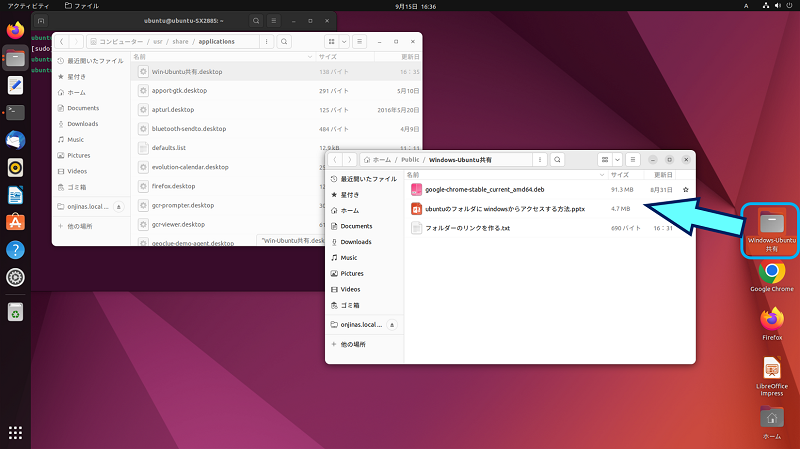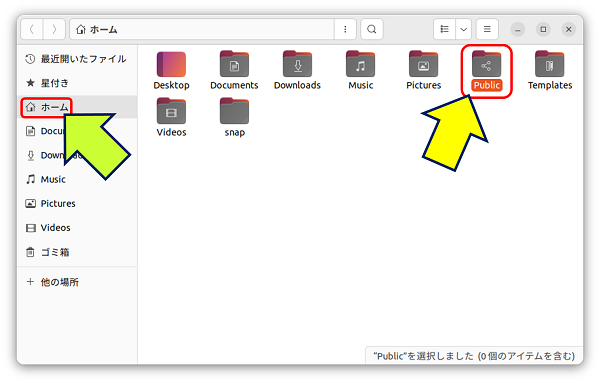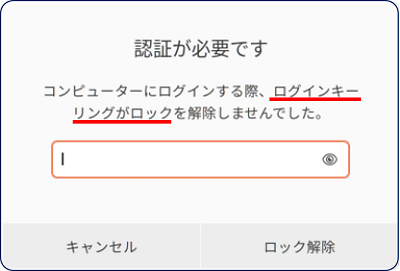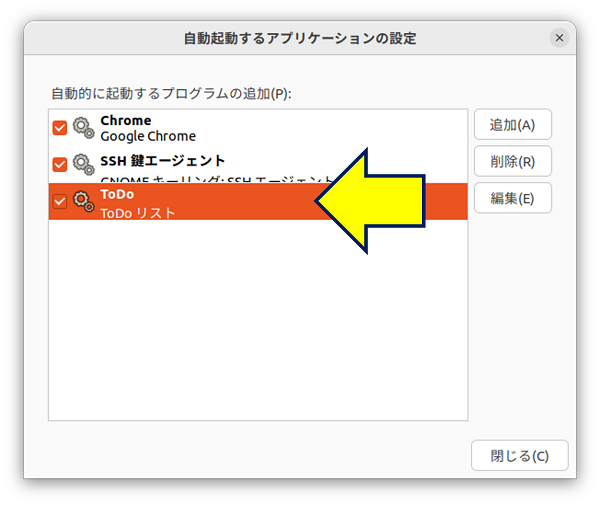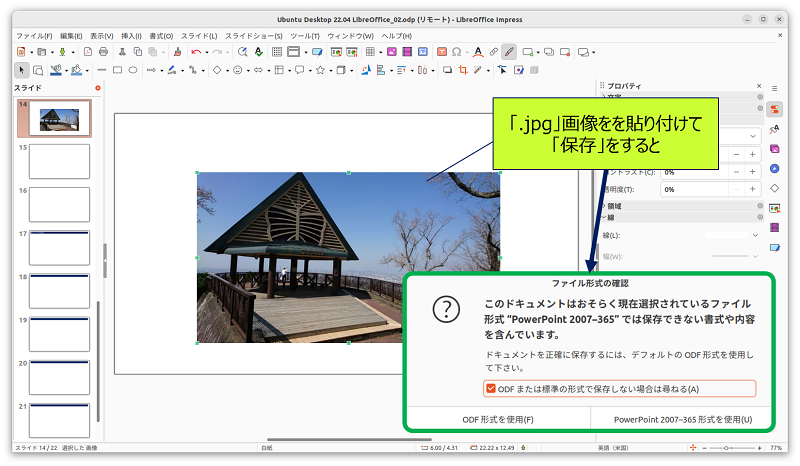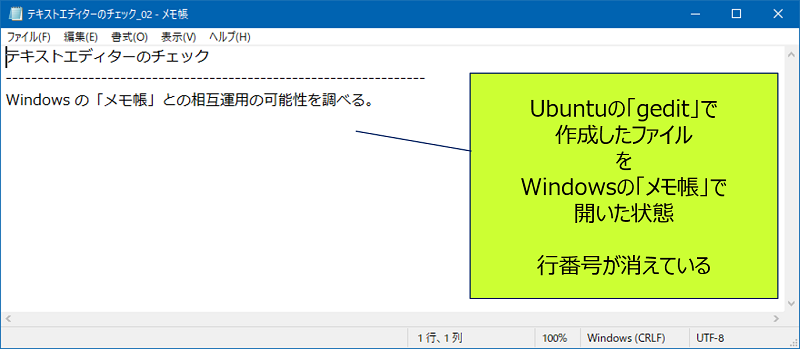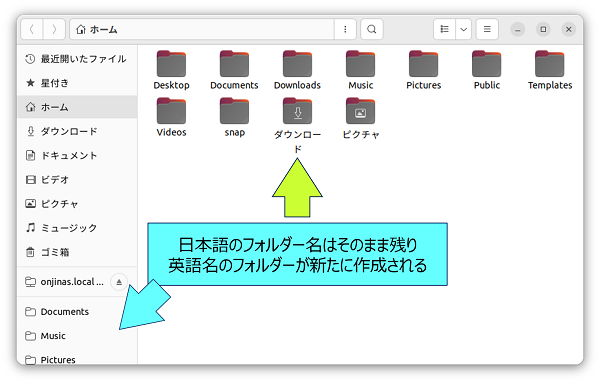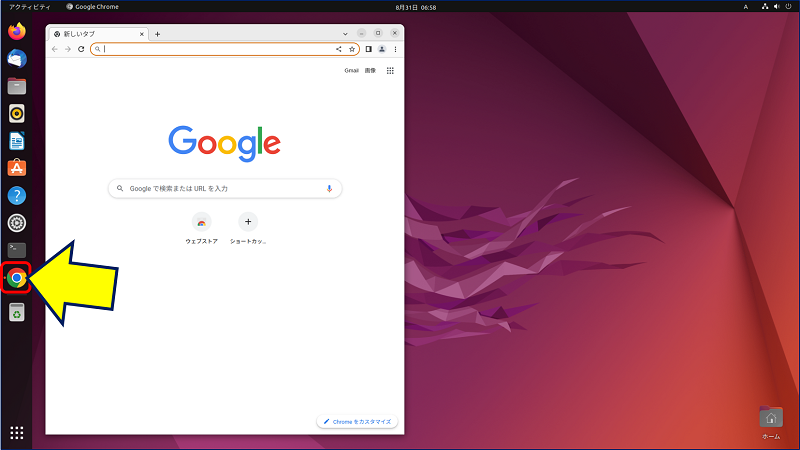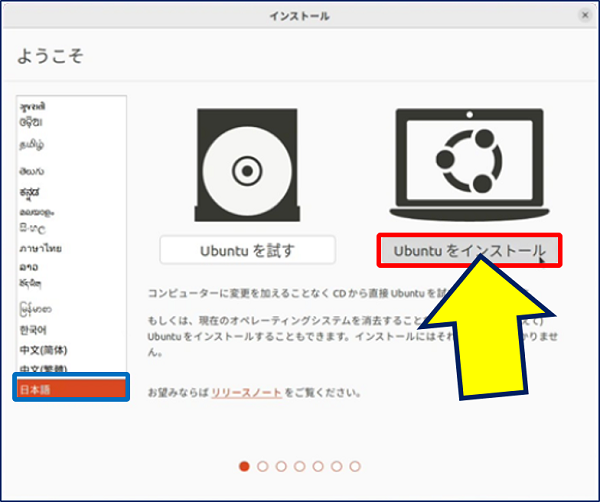Windows PC 旧型PCの活用事例
Ubuntu Desktop 22.04 LTS
デスクトップにショートカットアイコンを作る
Ubuntu Desktop 22.04 LTS
デスクトップにショートカットアイコンを作る
Windows ユーザーが無意識に行っていることの 1 つに、「デスクトップにショートカットを配置する」がある。Windows と同様に、Ubuntu のデスクトップにもショートカットアイコンが作れると便利である。
以下、Ubuntu 22.04 のデスクトップに、ショートカットを作成した記録。